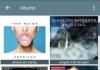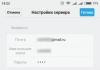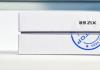Kaasaegsetes nutitelefonides kasutatakse vibratsiooni paljudel juhtudel, mis nõuavad kasutaja tähelepanu äratamist. Näiteks sissetulevate kõnede, SMS-ide jaoks, võtmete aktiveerimise kinnitamiseks jne. Kuid vibratsioonireaktsioon (nii seda funktsiooni nimetatakse) ei pruugi mobiilseadme omanikule mitte ainult meeldida, vaid mõnikord olla sobimatu või isegi ärritust põhjustada.
Seetõttu on arusaadav, et inimene, eriti see, kes sai hiljuti Android OS-iga seadme omanikuks, soovib oma vidinat, nagu öeldakse, "enese jaoks" kohandada ja teada saada, kuidas Androidis klahvide vibratsiooni välja lülitada. nutitelefoni.
Tahaksin kohe teha reservatsiooni, et see protseduur on väga lihtne ega nõua kolmandate osapoolte rakenduste installimist, juurõigusi ega muid süsteemifailidega toiminguid.
Kuidas Android-telefonis või -tahvelarvutis klahvide vibratsiooni välja lülitada
Meie tegevused peaksid välja nägema järgmised:
Minge peamenüüsse "Seaded" ("kõik seaded"):

Leidke jaotis „Keel ja sisend” ja klõpsake. Avaneb alammenüü, milles rea "Google Keyboard" (mõnes seadmes "Android Keyboard") vastas peame klõpsama hammasratta kujutist (või kolme kriipsu).
Nüüd ilmub aken selle jaotise sätetega. Siin eemaldame linnukese reale "Klahvide vibratsioonireaktsioon" ja kui soovite tippimise ajal helist vabaneda, saate tühjendada real "Klahviheli" (kui teie seadmel on seadete salvestamise nupp, klõpsake nuppu "Salvesta"). ):

Valmis! Pärast seda manipuleerimist ei kaasne klaviatuuriga töötamist vibratsiooniheli. Noh, kui on vajadus funktsiooni taastada, kordame läbitud teed ja kontrollime vastavat rida.
Nagu näete, on protseduur nii lihtne, et isegi algaja videoblogija oskab seda üsna hästi kirjeldada:
Android OS-i kasutajad saavad oma tegevuse kohta tagasisidet klaviatuuri vibratsioonireaktsiooni kaudu. Mida peaksin tegema, kui see funktsioon häirib? Vastus on lihtne: eemaldage see! Iga nutitelefoni või tahvelarvuti omanik saab oma seadmes vibratsiooni juhtida: seadistada kõnede, sõnumite, erinevate märguannete jaoks või täielikult välja lülitada.
Kuidas Android OS-i kasutava nutitelefoni või tahvelarvuti süsteeminuppudel vibratsioonivastust välja lülitada
Kui teile ei meeldi, et seade vibreerib iga kord, kui klahvi vajutate, või soovite lihtsalt akut säästa, saate tagasiside välja lülitada. Seda tehakse järgmiselt:

Kuidas seadistada süsteemiklahvide vibratsioonireaktsiooni
Kui teile vastupidi meeldib, kuidas seade sisestamisel vibratsiooniga reageerib, peate järgima ülalkirjeldatud samme, välja arvatud viimane samm. Helimärguande seadete juurde minnes peate liigutama liuguri aktiivsesse asendisse.
 Lubage Androidis süsteeminuppude jaoks vibratsiooni tagasiside
Lubage Androidis süsteeminuppude jaoks vibratsiooni tagasiside
Vibratsioonireaktsiooni juhtimine: video
Mis põhjustel võib Android OS-i kasutava seadme vibratsioon kaduda?
Põhjuseid, miks vibratsioon ei tööta, on mitmeid. Enamasti juhtub see vidina laadimisel. Kui suudate täpselt kindlaks teha, millal vibratsiooni tagasiside ebaõnnestub, on probleemi tõrkeotsing lihtsam.
Vibratsioon ei tööta, kui:
- funktsioon on teavitusseadetes keelatud;
- kolmanda osapoole programmid on süsteemiga vastuolus;
- seadme korpuse alla on kogunenud tolm ja mustus, mis ei lase vidinal vibratsiooni käivitada;
- seade sai mehaanilise löögi (näiteks kukkus asfaldile);
- Tarkvara ei tööta korralikult tootmisdefekti või ebaõnnestunud püsivara tõttu.
Probleemi ise lahendamiseks tehke järgmist.
- Veenduge, et vibratsiooni liugur oleks seadetes aktiivses asendis.
- Taaskäivitage seade ja kontrollige, kas vastus töötab.
- Värskendage püsivara. Kui probleem oli tarkvaras, siis see parandatakse.
- Veenduge, et vidin oleks täielikult laetud ja ei oleks säästurežiimis, sest sel juhul säästab seade energiat ja saab selleks otstarbeks vibratsiooni välja lülitada.
- Kui kõik muu ebaõnnestub ja probleem püsib, võtke diagnoosimiseks ja parandamiseks ühendust spetsialistiga.
Kuidas suurendada vibratsiooni Android-telefonides ja tahvelarvutites
Kui teie klaviatuuri seadetes on vibratsiooni reguleerimise menüü, saate reaktsiooni ise suurendada. Lihtsalt minge jaotisse "Seaded" ja liigutage liugurit:
 Androidis kasutatava klaviatuuri vibratsioonireaktsiooni tugevdamine "Täpsemad seaded"
Androidis kasutatava klaviatuuri vibratsioonireaktsiooni tugevdamine "Täpsemad seaded"
Kui vidin ei paku täpsemaid kohandamisvalikuid, on soovitatav kasutada Google Play eriprogramme, näiteks Customize Vibrancy.
Customize Vibrancy – rakendus vibratsioonistiilide loomiseks ja kohandamiseks
Selle utiliidi abil saate reguleerida vibratsiooni intensiivsust ja määrata kindla rütmi, näiteks Imperial March. Saate isegi vidina konfigureerida nii, et teatud toimingud käivitaksid vastuse, näiteks kui abonent võtab telefoni vastu või ilmub traadita ühendus.
Reguleerige vastust vibratsiooni kohandamise kaudu järgmiselt:

Vastuse saab luua kahel viisil: “koputage” rütmile sõrmega ekraanil või sisestage mõni fraas, mille programm arvutab ja teisendab pulsatsiooniks.
Vibration Notifier – vibratsioonikontrolli programm
Veel üks lihtne ja stabiilne utiliit, mis aitab teil nutitelefonis vibratsioonisignaali seadistada. Selle saab alla laadida Google Playst. Valite toimingu, mis käivitab vibratsiooni ja rütmi.
 Programmi Vibration Notifier liides on üsna askeetlik
Programmi Vibration Notifier liides on üsna askeetlik
Kuidas helistamisel vibratsiooni keelata/lubada

Kas SMS-teadete vibratsioonisignaali on võimalik muuta või suurendada?
Androidi sisemiste tööriistade abil ei saa ainult teksti vastuseid keelata ega lubada. Selleks peate kasutama kolmanda osapoole teenuseid, näiteks Customize Vibrancy. Valides üksuse "Sissetulevatele SMS-idele", saate SMS-i jaoks lihtsalt vibratsiooni seadistada - teile pakutakse korraga mitut stiili.
Kuidas konfigureerida programmi vastust
Saate hallata rakenduste teatisi otse nende seadetes. Vaatame, kuidas seda teha, kasutades näitena Viberit.

Kuidas eemaldada tagasisidet klaviatuuri puudutamisel
Klahvide vajutamisel vibratsiooni väljalülitamiseks tehke järgmist.

Androidi insenerimenüü: kuidas teada saada, kas vibratsioon töötab
Androidi nutitelefonidel ja tahvelarvutitel on spetsiaalne insenerimenüü, kus saate kontrollida vibratsioonimootori töökorda. Juurdepääs on avatud ka kasutajale – tuleb lihtsalt sisseehitatud helistamisrakenduses valida teatud kood.
Insenerimenüüsse sisenemiseks vajalikud kombinatsioonid - tabel
Kontrollimiseks valige jaotis "Vibraator".
Insenerimenüüd kasutades olge ettevaatlik, muidu võite telefoni kahjustada. Kui soovite parameetreid muuta, on parem salvestada nende algsed väärtused, et saaksite neile hiljem "tagasi kerida".
 Tehnikamenüüs peate valima Vibraatori
Tehnikamenüüs peate valima Vibraatori
Androidi insenerimenüü kasutamine: video
Androidi nutitelefonide ja tahvelarvutite vibratsioonireaktsioon on standardsete vahenditega üsna paindlikult kohandatud vastavalt kasutajate vajadustele. Kui vidina enda võimalustest ei piisa, on soovitatav Google Playst alla laadida üks programmidest – Customize Vibrancy või Vibration Notifier.
Vibreerimine telefonis või nutitelefonis on ülimugav. Näiteks ei taha te olulisest kõnest ilma jääda, kuid te ei taha kõne ajal helinat kuulata. Kuidas on parim viis edasi minna? Võite kasutada vibratsiooni. Tõsi, mõned kasutajad tüdivad vibratsioonist ja kuna see on seadmes sageli vaikimisi sisse lülitatud, tuleb see keelata. Täna õpid, kuidas seda teha.
Näide seadmest, kuhu on installitud standardne Androidi kest. Me läheme menüüsse, kust leiame üksuse "Heliprofiilid".

Valige profiil. Sel juhul "Üldine". Klõpsake profiili kõrval olevat seadete ikooni.

Tühjendage märkeruut valiku „Vibreeri sissetulevate kõnede puhul” kõrval.

Teeme sama üksuse „Vibratsioonireaktsioon” puhul.

Oleme sellest juba rääkinud, sealhulgas kolmandate osapoolte omadest.
Järgnevalt on toodud näide Samsung Galaxy seadmest. Kuid kuna Touch Wiz on üles ehitatud Androidi platvormile, ei leia te palju erinevusi võrreldes teise kestaga. Niisiis, vaadake ja pidage meeles.
Avage seaded ja leidke jaotis "Heli".

Siit leidke üksus "Vibreeri kõnedel" ja tühjendage selle kõrval olev ruut, nagu on näidatud järgmisel ekraanipildil:

Näib, et võite siinkohal lõpetada, kuid ärge kiirustage. Fakt on see, et sel viisil lülitasime vibratsiooni välja ainult helistamisel. Seetõttu jälgime menüüd ja otsime üksusi, mis on kuidagi vibratsiooniga seotud. Ühte neist üksustest nimetatakse tagasisideks (vibratsioon funktsiooniklahvide vajutamisel ja liideses teatud toimingute tegemisel). Tühjendage märkeruut.
Uutele Xiaomi nutitelefonidele installitud põhiseadetega on vibratsioonireaktsioon alati aktiveeritud. Mõnda see ei häiri, teisi aga tüütab kohutavalt. Sel põhjusel püüavad paljud kasutajad kohe pärast ostmist leida seda väärtuslikku kangi, mis päästab neid tüütu suminast. Just sellistele kasutajatele oleme koostanud tänase artikli. Selles räägime üksikasjalikult, kuidas Xiaomi vibratsioon vaid mõne sekundiga välja lülitada.
Millal telefon vibreerib?
Nutitelefon võib raputada kolmel juhul:
- Kui kasutaja kasutab puutenuppe (asuvad ekraani all).
- Klaviatuuril tippimisel.
- Helistades, kui kõne on hääletu.
Me räägime üksikasjalikult kõigist nendest juhtumitest.
Puuteklahvide vaikne töö
Kuidas klahvi vibratsiooni keelata? Päris lihtne. Minge menüüsse "Seaded" ja seejärel jaotisse "Isikupärastamine". Selles leiame veeru "Heli ja vibratsioon". See on täpselt see, mida me vajame.
Selles dialoogiboksis on rida "Vibratsioonireaktsioon". Puudutame seda ja kuvatakse aken selle töö võimalike valikutega. Selle täielikuks väljalülitamiseks aktiveerige positsiooni "Ei" vastas olev liugur.
Pärast seda menüüklahve vajutades ei tunneta kõrvalist suminat. Kuid samal ajal jääb kõigist nuppudest üks ikkagi “värisema”. Xiaomi Redmi 4x, 5, 5A ja teistel on see sõrmejäljeskanner, mis asub seadme tagaküljel. Mudelil Mi 5 on see mehaaniline koduklahv, mis on paigaldatud ekraani alla esiosale. Kahjuks pole nende nuppude puhul võimalik Xiaomil vibratsiooni välja lülitada.
Vaikne klaviatuuri kasutamine
Põhikonfiguratsioonis, isegi kui seadsite Xiaomi telefoni vaiksele režiimile, ei vaiki trükkimine ikkagi.
Enne klaviatuuri vibratsiooni väljalülitamist avage nutitelefoni valikud ja otsige üles veerg "Täpsemalt". See sisaldab menüüd „Keel ja sisend”. Valige avanevas dialoogiboksis põhiklaviatuur ja puudutage seda.

GBboard
GBoard on Androidi (ehk QWERTY) enim installitud klaviatuur. GBoardile teksti sisestamisel sumiseva heli keelamiseks peate minema selle seadete menüüsse ja aknas "Vibratsioon klahvide vajutamisel" liigutama liugurit vasakule.

SwiftKey
Teine populaarne Androidi klaviatuuritüüp on SwiftKey.

SwiftKey klahvide vibratsioonireaktsiooni saate välja lülitada menüüs "Sisend" – "Helid ja vibratsioon". Viimases aknas peate lihtsalt liuguri desaktiveerima.

Vaikne sissetulev kõne
Sissetuleva kõne korral selle keelamiseks peate avama menüü "Seaded" - "Heli ja vibratsioon" ning dialoogiboksis "Vibreeri kõne ajal" deaktiveerima liuguri. Pärast seda vaikivad kõik sissetulevad kõned täielikult.

Jälle "sumin".
Juhtub nii, et panid kõik paika, kasutasid telefoni mitu päeva/päeva/kuud tavapäraselt, aga järsku tuli klahvide “sumin” või sissetulevad kõned tagasi. Selle põhjuseks võivad olla mitmed põhjused, kuid esiteks pole paanikaks põhjust:
- Peamine põhjus on tõrge pärast süsteemi/süsteemide või klaviatuuri värskendamist. See probleem esineb väga sageli. Telefoni uuesti vaigistamiseks järgige ülalkirjeldatud samme.
- Teine põhjus on süsteemi tõrge. See juhtub ilma seda värskendamata, kuid siis näiteks seadme taaskäivitamisel või nutitelefoni täielikul lähtestamisel.
Loodame, et selgitasime võimalikult lihtsalt, kuidas Xiaomi telefonides vibratsiooni välja lülitada.
Pärast Androidi platvormil uue vidina ostmist on peaaegu kõik funktsioonid vaikeseadetes lubatud, sealhulgas vibratsiooni tagasiside. Sarnane olukord ilmneb pärast vidina tehaseseadetele lähtestamist.
Mõnda kasutajat häirib see, kui klahvid reageerivad trükkimisel löögile kerge värinaga. Seetõttu küsivad paljud inimesed täiesti loogilist küsimust: "Kuidas saan Androidis klaviatuuri vibratsiooni eemaldada?" Tubli pooled nutitelefonide ja tahvelarvutite omanikest on harjunud ekraani värisemisega ja lihtsalt leppima sellega, ülejäänud aga tuhnivad menüüs “Väljas” nuppu otsides.
Niisiis, proovime välja mõelda, kuidas Androidis klaviatuuri vibratsiooni eemaldada ja teha seda ilma kolmandate osapoolte programme või konkreetseid utiliite kasutamata.
Vidinate omadused
Erinevate kaubamärkide seadmetel on erinevad spetsiifilised menüüd, mistõttu tuleb vahel esinduste vahel seigelda ja tuttavaid esemeid otsida. Enne klaviatuuri vibratsiooni väljalülitamist Androidis veenduge, et see oleks tõesti sisse lülitatud. Mõned inimesed ajavad selle segamini valimisklahvidega, samas kui tekstiosa on korras. Kui teie vidin tõesti väriseb SMS-i kirjutamisel, tehke järgmised toimingud.
Menetlus
Avage seaded, avage menüüelement "Isiklik", seejärel valige jaotis "Keel ja sisend" ning sealt peate leidma alamkategooria "Vaikimisi". Viimasel peaks olema teie klaviatuur installitud. Enne Androidi klaviatuuri vibratsiooni eemaldamist peate teadma ka seda, et sellel peab olema kaubamärk nagu Samsung, Sony, NTS või mõni muu kaubamärk, kuid alati koos klaviatuuri prefiksiga.

Ülieelarveliste Hiina mudelite puhul näete lihtsat sõnade komplekti. See menüüelement asub tavaliselt Google Voice'i seadete kõrval, seega on seda üsna lihtne leida.
Lülitage vibratsioon välja
Järgmisena klõpsake hammasrattal, pärast mida klõpsame vahekaardil "Täpsemalt", kus asuvad vajalikud üksused. Tühjendage vibratsiooniruudud ja oletegi valmis. Enne klaviatuuri vibratsiooni eemaldamist operatsioonisüsteemis Android 5.1 peaksite teadma, et alamkategooriat "Vaikimisi" ei pruugi olla, seega peate minema otse järgmiste punktide juurde.
Kui teie seade on väga eksootiline, võtab sulgemisprotsess palju aega. Peamine on siin leida seadetest menüüelement, mis vastutab sisestustööriistade eest, ja seejärel otsida majakad, kust peate vibratsioonist linnukesed eemaldama. Mõned tootjad suhtuvad juhistesse üsna hoolikalt, seega oleks hea mõte need hoolikalt läbi vaadata. On täiesti võimalik, et seda protseduuri kirjeldatakse üksikasjalikult seadme juhendis.